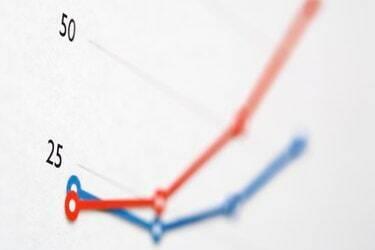
Wykresy percentylowe pokazują, gdzie część danych znajduje się w stosunku do innych.
Źródło obrazu: Thinkstock/Comstock/Getty Images
Wykres centylowy pomaga zobaczyć, jak dana wartość wypada w stosunku do całej populacji. Czyni to, patrząc na wszystkie dostępne dane i generując percentyle na podstawie tych danych, a nie wartości teoretycznych. Jednym z powszechnych zastosowań wykresów centylowych są średnie ocen: uczeń ze średnią ocen 3,5 wydaje się być jednym z najlepszych, ale w szkole, w której większość uczniów zarabia 3,5 GPA lub więcej, wtedy ten uczeń spadłby do niższego percentyl. Wykresy centylowe są również przydatne do tworzenia wykresów wzrostu niemowląt – pomimo prawidłowej wagi noworodek, który stale spada w percentylu, otrzyma pomoc medyczną. Tworzenie wykresu centylowego obejmuje wbudowaną w programie Excel funkcję „PERCENTYL.PRZEDZ.OTW.” do rysowania gładkiego wykresu względnych rankingów procentowych.
Krok 1
Utwórz pięć dodatkowych kolumn obok danych, które chcesz ocenić. Oznacz te kolumny etykietami „0-%”, „25-%”, „mediana”, „75-%” i „100-%”. Jeśli wszystkie dane znajdują się w kolumnie „B”, a wiersz zaczyna się od dwóch, wówczas etykiety nowych kolumn zostaną umieszczone w C1, D1, E1, F1, G1.
Wideo dnia
Krok 2
Wpisz „PERCENTILE.EXC([początek tablicy]:[koniec tablicy], .25)” bez cudzysłowów w polu poniżej „25-%”. Zrób to samo z każdą inną dodaną kolumną, zastępując „0,5” i „.75” zerem odpowiednio w formułach wierszy „Mediana” i „75-%”. Jeśli na przykład używasz 25 rekordów w kolumnie C, formuła będzie wyglądać tak: „PERCENTYL.PRZEDZ.OTW.(C2:C26, .5)” dla „mediany”.
Krok 3
Wpisz „MIN([array start]:[array end])” bez cudzysłowów obok wiersza oznaczonego „0-%”.
Krok 4
Wpisz „MAX([array start]:[array end])” bez cudzysłowów obok wiersza oznaczonego „100-%”.
Krok 5
Wybierz kolumny od „0-%” do „100-%” oraz wiersz pod nimi.
Krok 6
Kliknij strzałkę pod „Linia” w menu Wstaw. Z rozwijanego menu, które się otworzy, wybierz pierwszą pozycję „Wykres liniowy”.
Wskazówka
Ponieważ wiersze percentyla mogą się zmieniać w czasie, dobrym pomysłem jest umieszczenie znaku „$” przed literą kolumny i numerem wiersza w każdej formule. Po przeniesieniu te formuły są automatycznie aktualizowane i nadal identyfikują ten sam zestaw danych. Formuła dla wiersza „25-%” może wtedy wyglądać tak: „PERCENTYL.EXC($C$2:$C$26, 0,25)”.
Możesz zdefiniować swoje dane z nazwą poprzez opcję Definiuj->Nazwa w menu Wstaw. Jeśli zdefiniujesz nazwę „MojeDane”, formuła będzie brzmieć „PERCENTYL.PRZEDZ.OTW (MojeDane, 0,25)”
Możesz sformatować nazwy kolumn percentylowych w dowolny sposób. Na przykład kolumna „25-%” może być zapisana jako „25. percentyl”. Ostatecznie najważniejsze są formuły pod tymi nagłówkami.
Ostrzeżenie
Opisany proces zakłada Microsoft Excel w wersji online lub 2010. Kroki mogą się różnić w zależności od wersji.


